iPazzPort同屏助手是一款用于iPazzPort扫码无线同屏器,只需要几个简单的操作即可帮助用户轻松完成同屏。用户完成安装后,为软件选择连接到无限网络上,连接成功也就意味着同屏成功,在打开软件的时候可能会需要管理员来打开。

产品特色
产品特征:
- 支持Mirac ast,Airplay协议
- 无线AP和无延迟显示。
-1080P高清和高保真音频输出
- 微型,便携且易于使用。
- 外部干扰减弱天线
- 以太网端口,WiFi连接。
应用:
*家庭娱乐,商务会议,
PPT演讲,教育电子教学。
*协议:Android手机/平板电脑的MIRAC AST协议,iPhone / ipad的AirPlay协议
规格:
* .CPU:rk3036双核
*。内存:DDR3 1Gb
*。硬碟:闪光128MB
* .Wi-Fi 802 / .11 b / g / n
*.Interfaces
HDMI 1.4 1
Mirco USB 1
音频输出1
*电源:Micro USB,DC:5V / 2A
*尺寸:95×51.3×20mm(不包括天线)
*重量:58克(包括18克天线)
使用方法
首先必须把电脑的无线WIFI信号连接到iPazzPort-*****的产品信号上
1.查看自己电脑的系统位数
右键我的电脑-----属性 可以看到自己系统位数
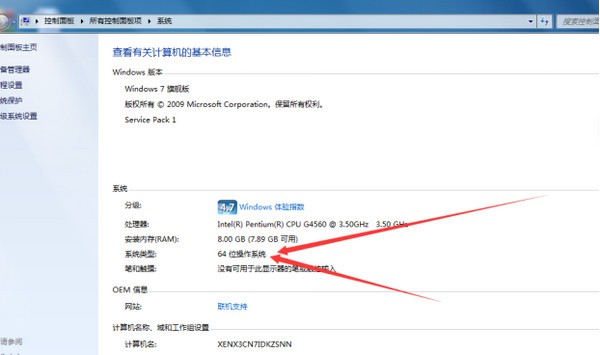
2.上图为64位的系统,所有选择AirParrot2.1.3-64 并安装完成
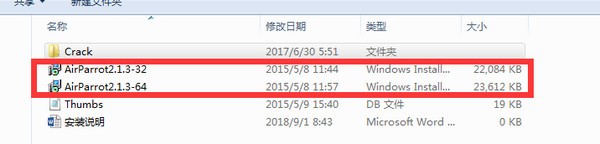
3.复制AirParrot.v2.1.3_x32_x64.Patch粘贴到安装目录(一般都是这个目录C:\Program Files\AirParrot 2文件中)。如下图
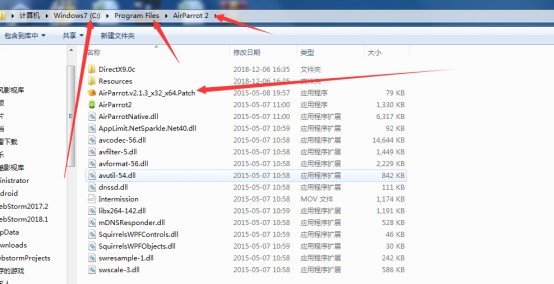
4.鼠标右键选择AirParrot.v2.1.3_x32_x64.Patch,以管理员身份运行该程序。
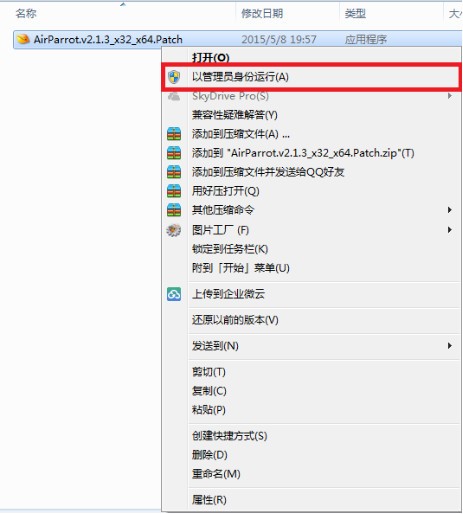
5.点patch打补丁,如果没报错,直接exit退出,安装完成
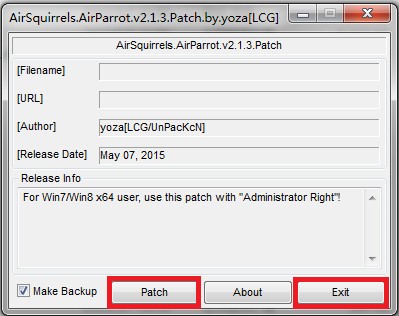
运行AirParrot2时可能会提示在线升级,点skip选项忽略
点击下图菜单或直接点关闭即可
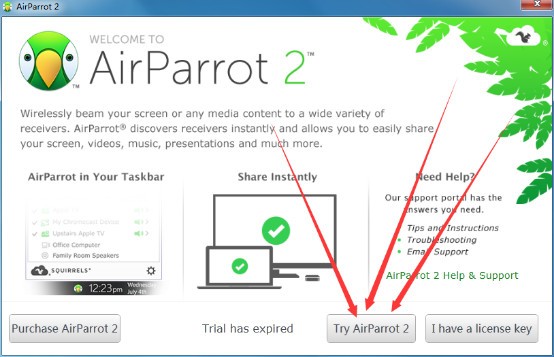
6、在电脑右下角会有一个鹦鹉软件图标,鼠标点击它,然后点退出
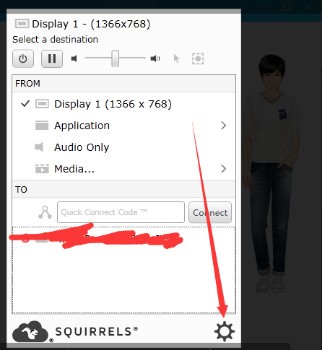
7、把电脑的WIFI连接到IPAZZPORT开头的无线名称上(同屏器的无线信号),然后右键以管理员的身份再次打开软件,点击软件图标,然后在弹出的菜单中选择ipazzport 名称即可
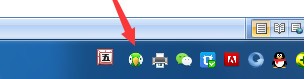
然后在在菜单中选择IPAZZPORT的无线名称即可同屏成功
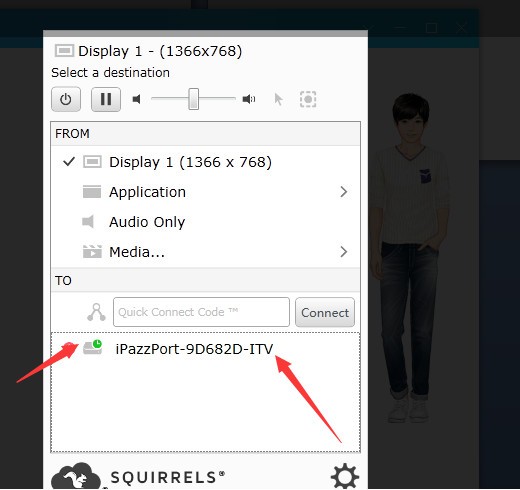



 简谱播放器
简谱播放器
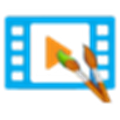 CR
CR
 Merging
Merging